Einen Discord-Server könnt ihr einfach kostenlos selbst erstellen. Wir zeigen, wie das geht.
Erfahre mehr zu unseren Affiliate-Links
Wenn du über diese Links einkaufst, erhalten wir eine Provision, die unsere
redaktionelle Arbeit unterstützt. Der Preis für dich bleibt dabei
unverändert. Diese Affiliate-Links sind durch ein Symbol
gekennzeichnet. Mehr erfahren.
Ein Server ist bei Discord nicht zwingend notwendig, da ihr auch so mit Freunden telefonieren und chatten könnt. Wenn ihr aber einen Bot oder verschiedene Channels erstellen möchtet, benötigt ihr einen Server. Das Erstellen eines oder mehrerer Discord-Server ist kostenlos.
So erstellt ihr einen Discord-Server
- Zunächst benötigt ihr einen Discord-Account, den ihr hier erstellen könnt.
- Öffnet euer Discord und klickt in der Symbolleiste links auf das Plus-Zeichen.
![Mit dem Plus-Symbol erstellt ihr einen neuen Discord-Server. Mit dem Plus-Symbol erstellt ihr einen neuen Discord-Server.]()
- Klickt im nächsten Fenster auf den Button: Erstelle einen Server.
![]()
- Gebt einen beliebigen Servernamen an.
![]()
- Darunter könnt ihr den Standort auswählen. Der Standort beeinflusst die Sprach-Verzögerung. Für Deutschland, Schweiz und Österreich empfehlen wir den Standort Western Europe.
- Über den Kreis rechts könnt ihr ein eigenes Server-Bild festlegen.
- Klickt auf den Button Erstellen und ihr betretet euren eigenen Server.
Discord-Server einrichten
- Auf jedem neuen Discord-Server findet ihr zuerst nur zwei Channels: einen Sprachkanal und einen Textkanal, welche #allgemein heißen.
- Für weitere Channels klickt ihr unter der jeweiligen Rubrik auf das Plus-Zeichen und könnt dann Freunde in die entsprechende Kanäle einladen.
- Dabei könnt ihr euren Freunden auch Moderations- bzw. Administrationsrechte zuweisen. Grundsätzlich solltet ihr aber erst dann höhere Rechte vergeben, wenn ihr die Person besser kennt.
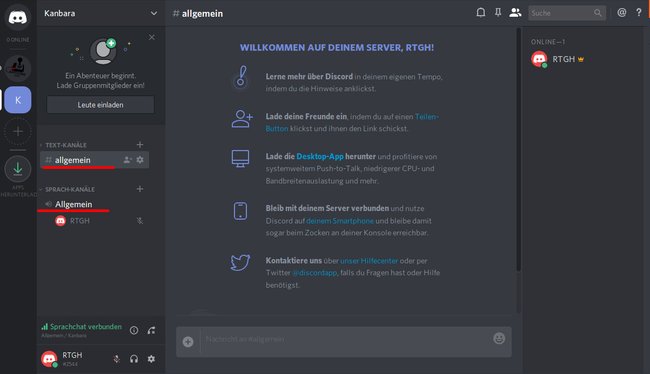
Discord-Server verlassen, wechseln und löschen
- Klickt mit der rechten Maustaste auf das Server-Symbol und wählt Server verlassen aus.
- Danach könnt ihr aber nicht mehr ohne Einladung auf den Server zurückkehren.
- Wollt ihr einen Server wechseln, klickt einfach auf einen eurer Server, um dorthin zu gelangen.
So löscht ihr einen Discord-Server:
- Klickt in der Symbolleiste links mit der rechten Maustaste auf euer Server-Symbol > Servereinstellungen > Übersicht.
- Klickt links unten in der Navigation auf den roten Schriftzug Server löschen.
- Gebt als Bestätigung den Servernamen ein und klickt erneut auf Server löschen.
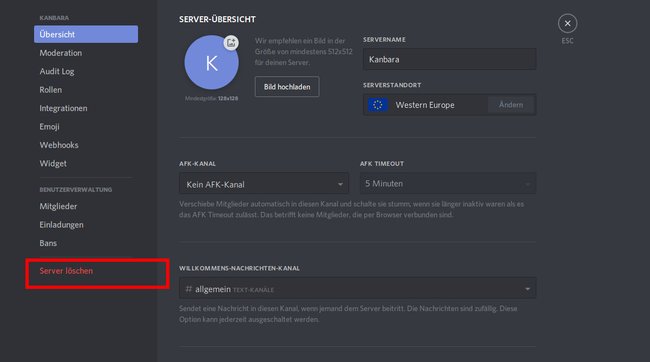
Bedenkt, dass dabei alle Chat-Verläufe ebenfalls gelöscht werden. Außerdem könnt ihr einen gelöschten Server nicht wiederherstellen.



